收藏夹无法展开的常见原因与解决方法
在日常使用浏览器或应用程序时,“收藏夹无法展开”是一个较为常见的故障,这一问题的出现可能由多种因素导致,既包括软件本身的设置错误,也可能涉及系统环境或网络状态的影响,本文将详细分析该问题的成因,并提供针对性的解决方案,帮助用户快速恢复收藏夹的正常功能。
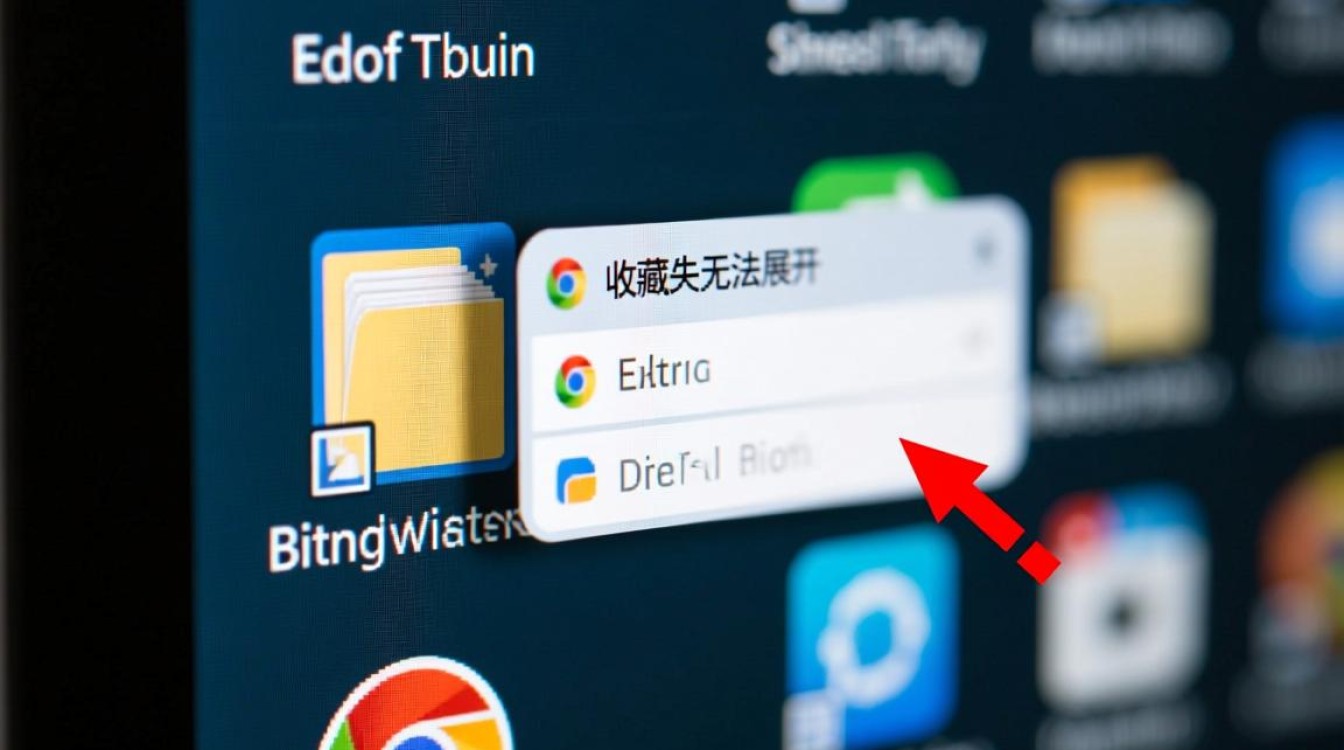
浏览器层面的问题及解决步骤
浏览器是收藏夹的主要承载平台,其设置异常或缓存文件损坏是引发“无法展开”的核心原因之一,以下是针对主流浏览器的排查方向:
浏览器版本过旧或兼容性问题
旧版浏览器可能存在未修复的Bug,导致收藏夹功能失效,Chrome 90之前的版本曾因书签管理模块漏洞频繁出现加载失败;Edge浏览器在Windows更新后若未同步升级,也可能出现界面卡顿。解决方法:打开浏览器设置,进入“页面检查更新,安装最新稳定版后再重启尝试。
缓存与Cookie数据冲突
浏览器缓存中的临时文件可能干扰收藏夹数据的读取,当用户频繁访问网页或安装插件后,缓存积累过多易引发功能异常。解决方法:
- 打开浏览器设置 → 隐私和安全 → 清除浏览数据(选择“缓存的图片和文件”“Cookie及其他站点数据”,时间范围选“全部”);
- 重启浏览器后重新登录账号(若为云同步模式),让系统重建缓存索引。
插件或扩展程序干扰
第三方插件可能篡改浏览器原生功能,某些广告拦截工具会误判收藏夹按钮为弹出窗口而屏蔽;书签管理类插件若版本不兼容,也会直接导致收藏夹无法展开。解决方法:
- 进入浏览器扩展管理页面,暂时禁用所有非必要插件;
- 逐一启用插件测试,定位故障源后卸载或更新对应插件。
系统与硬件层面的影响因素
除了浏览器本身,操作系统环境或硬件性能不足也可能间接引发收藏夹问题:
系统资源占用过高
当电脑同时运行多个大型程序(如视频编辑软件、虚拟机)时,内存或CPU占用率接近100%,会导致浏览器响应迟钝,甚至功能模块冻结。解决方法:
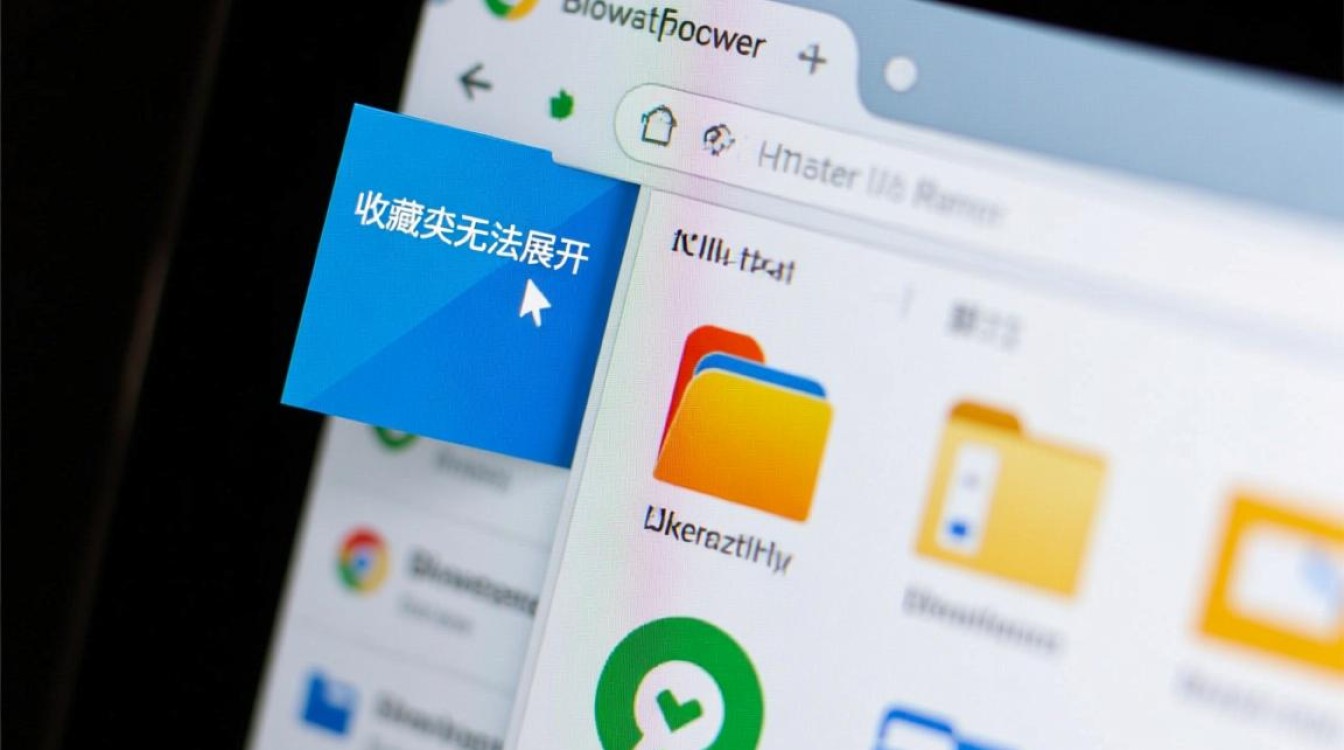
- 打开任务管理器(Ctrl+Shift+Esc),结束占用资源高的进程;
- 关闭不必要的后台程序,释放系统资源后再次尝试操作。
操作系统补丁缺失
Windows或macOS的系统更新常包含对浏览器API的优化,若未及时安装关键补丁,可能导致收藏夹功能与新版本浏览器不兼容。解决方法:
- Windows用户:打开“设置→更新和安全→Windows更新”,检查并安装待更新项;
- macOS用户:进入“系统偏好设置→软件更新”,下载并安装最新系统版本。
网络与账户同步的特殊情况
对于依赖云同步的收藏夹(如Chrome的书签同步、Firefox的账户同步),网络稳定性或账户状态直接影响功能可用性:
网络连接不稳定
弱网环境下,浏览器可能因超时重试机制导致收藏夹数据加载失败。解决方法:切换至更稳定的Wi-Fi网络,或重启路由器清除DNS缓存(Windows下可通过命令提示符输入ipconfig /flushdns执行)。
账户同步状态异常
若使用跨设备同步功能,账户登录状态异常(如密码过期、两步验证未完成)会阻断数据传输。解决方法:
- 检查浏览器右上角账户头像,确认已正常登录;
- 若显示“同步失败”,点击提示进入同步设置,重新授权或修改密码。
其他潜在原因与终极方案
若上述步骤均无效,需考虑以下罕见但可能的因素:
浏览器配置文件损坏
长期使用同一配置文件可能导致文件碎片化或损坏,表现为特定功能失效。解决方法:创建新的浏览器配置文件(以Chrome为例:设置→人员→添加人员),在新环境中测试收藏夹是否正常。
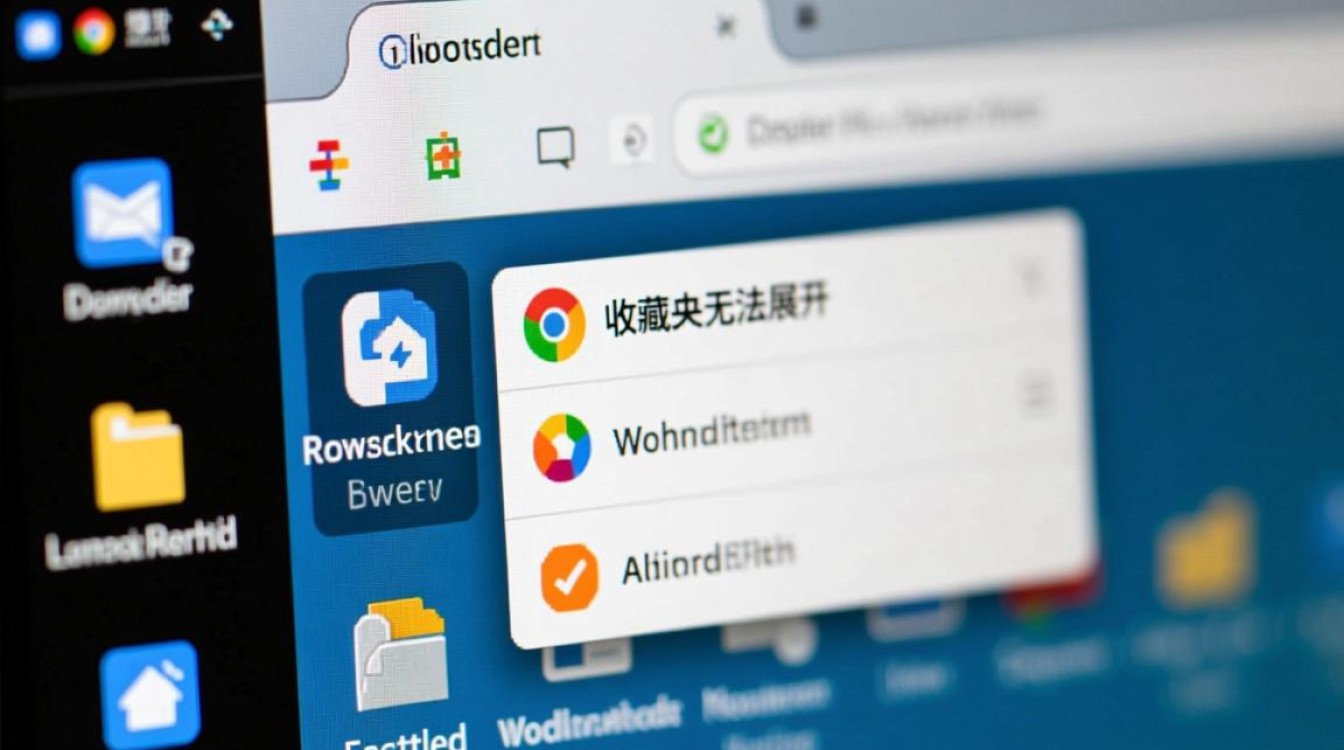
硬件加速冲突
部分显卡驱动与浏览器硬件加速功能不兼容,可能引发界面渲染异常。解决方法:
- Chrome:设置→系统→关闭“使用图形加速”;
- Firefox:地址栏输入
about:preferences#advanced,在“常规”标签下取消勾选“使用推荐性能设置”。
相关问答FAQs
Q1:为什么清理缓存后收藏夹还是打不开?
A:若清理缓存后问题依旧,可能是浏览器配置文件损坏,建议创建新配置文件测试,或尝试重置浏览器(保留个人数据前提下恢复默认设置)。
Q2:手机端收藏夹也无法展开,怎么办?
A:手机端需优先检查应用权限(如浏览器存储、网络权限是否开启),其次确认系统版本是否支持当前应用,若为iOS设备,可尝试卸载后重新安装浏览器;安卓设备则检查是否有Root导致的权限冲突。
【版权声明】:本站所有内容均来自网络,若无意侵犯到您的权利,请及时与我们联系将尽快删除相关内容!



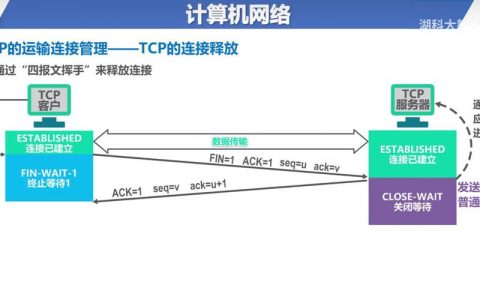


发表回复